Vegas Pro – создаем DivX видео
Рассмотрим преобразование прогрессивным видео в DivX формат. Запускаем программу Sony Vegas Pro 8.0.
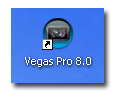
Создаем HD проект, импортируем видео: File > Import > Media. Размещаем его на линейке времени и выполняем команду: File > Render As. В окне Render As, нажимаем на кнопку: Custom.
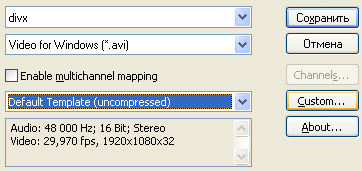
Выбираем разрешение, частоту кадров соответствующую видео. Field order: None. И в Video Format выбираем DivX кодек:
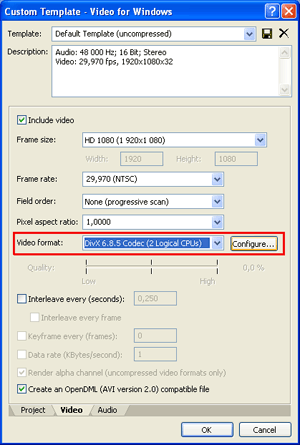
Нажимаем на кнопку: Configure... Выбираем профиль: 1080HD Profile. Выбираем качество: 10. Далее: Multipass, 1st pass (первый проход). Битрейт: 6000Кбит/с.
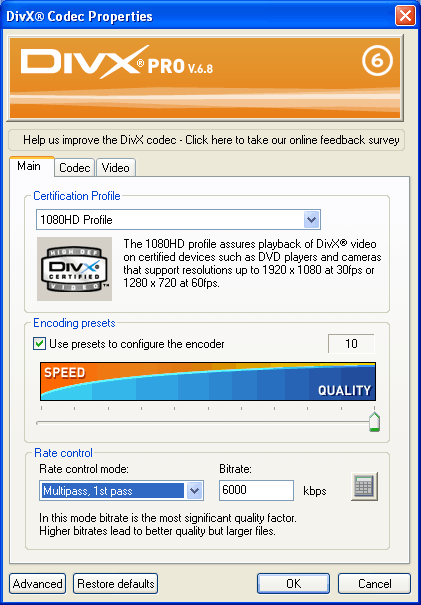
При необходимости можно воспользоваться встроенным калькулятором битрейта.
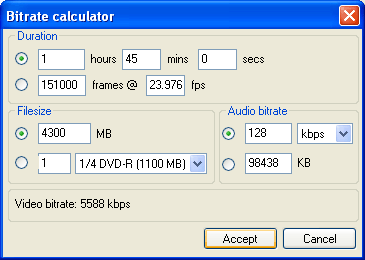
Для расширенных настроек видео, нажимаем на кнопку: Advanced.
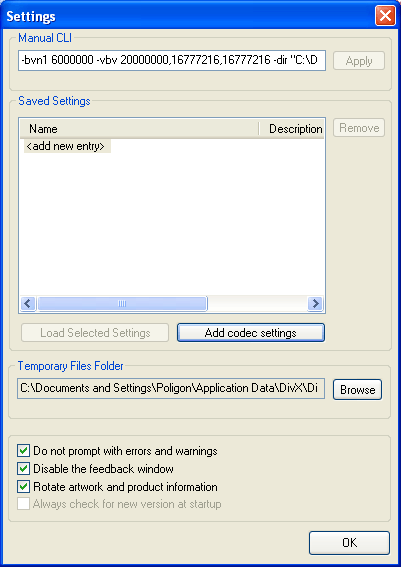
Нажимаем ОК и переключаемся на закладку: Codec.
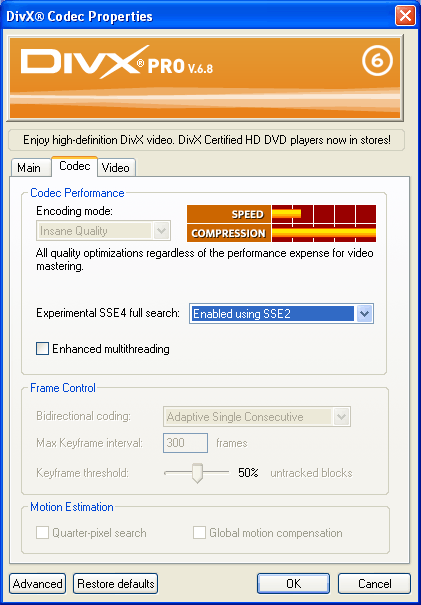
Выбираем набор инструкций, которые поддерживает ваш процессор, что благоприятно скажется на скорости просчета. И переключаемся на закладку: Video.
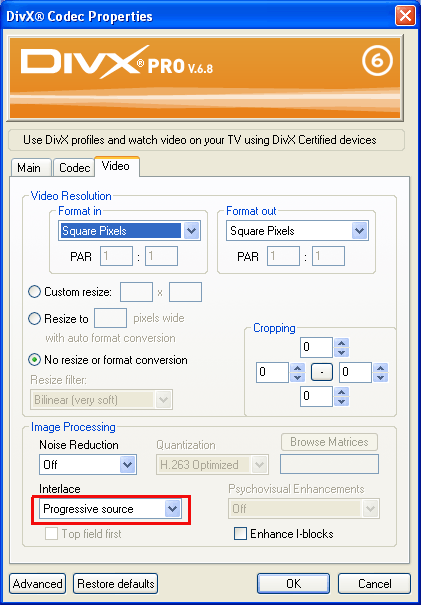
Здесь просто указываем, что у нас прогрессивный источник. Так как изменение размеров, PAR, кроппинг, деинтерлейс и шумоподавление, мы делать не будем, то нажимаем на кнопку ОК. И в закладке Audio, указываем характеристики звука.
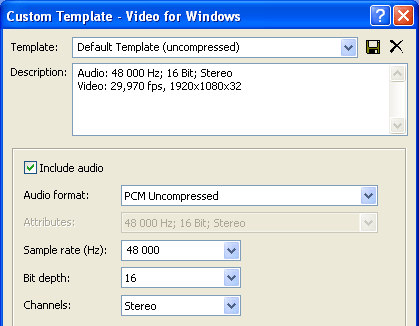
Вводим новое имя для шаблона и нажимаем на кнопку: Save Template.
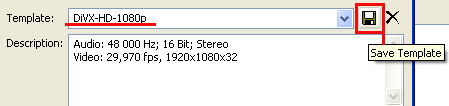
Нажимаем ОК. В окне Render As, нажимаем на кнопку: Сохранить.
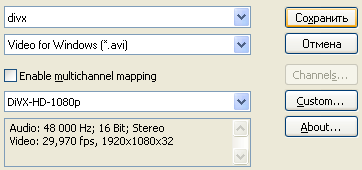
Начнется просчет первого прохода:
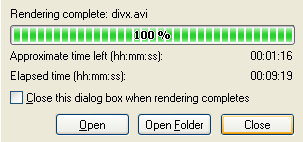
По окончании просчета, нажимаем на кнопку: Close. И в выбранной директории, получаем два файла, которые нельзя воспроизвести:

Выполняем команду: File > Render As. В окне Render As, нажимаем на кнопку: Custom. Далее, нажимаем на кнопку: Configure... и выбираем второй проход.
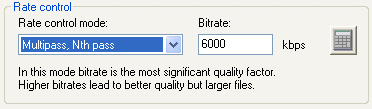
Нажимаем ОК. Далее, вводим новое имя и нажимаем на кнопку: Сохранить.

Начнется просчет второго прохода.
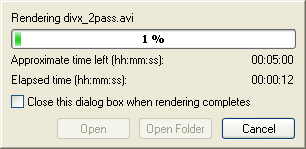
По окончании просчета, нажимаем: Cancel. И получаем на выходе:

Это видео теперь можно воспроизвести в любом медиа проигрывателе на ПК.
